Napraw poziomą lub pionową zieloną linię na ekranie laptopa
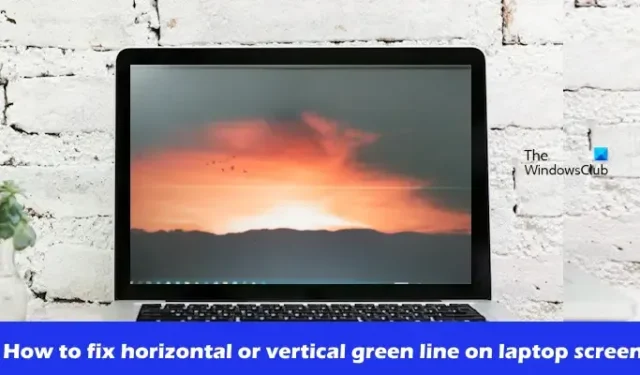
W tym artykule dowiesz się, jak naprawić poziome lub pionowe zielone linie na ekranie laptopa . Ten problem może wystąpić z powodu przestarzałego sterownika karty graficznej lub problemu sprzętowego.
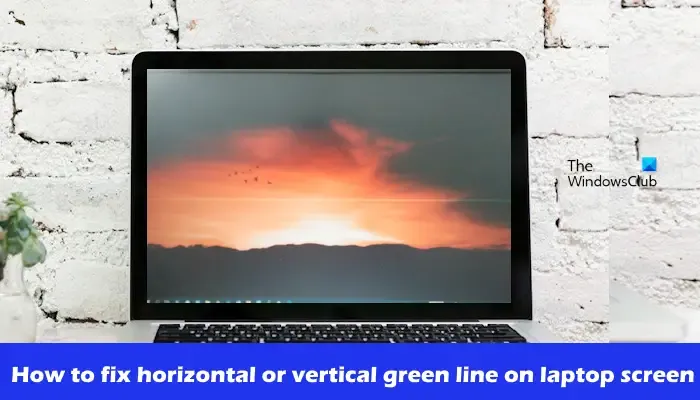
Jak naprawić poziomą lub pionową zieloną linię na ekranie laptopa
Skorzystaj z poniższych rozwiązań, aby naprawić poziomą lub pionową zieloną linię na ekranie laptopa z systemem Windows. Przed kontynuowaniem sugerujemy ręczne sprawdzenie dostępności aktualizacji systemu Windows i zainstalowanie ich (jeśli są dostępne).
- Wypróbuj monitor zewnętrzny (jeśli jest dostępny)
- Przywróć sterownik karty graficznej
- Zaktualizuj sterownik karty graficznej
- Zaktualizuj BIOS
- Problem sprzętowy
Zaczynajmy.
1] Wypróbuj monitor zewnętrzny (jeśli jest dostępny)

Pierwszym krokiem jest podłączenie laptopa do zewnętrznego monitora (jeśli jest dostępny). Pomoże Ci to ustalić, czy problem dotyczy ekranu laptopa. Upewnij się także, że wszystkie przewody są podłączone prawidłowo i bezpiecznie.
3] Zaktualizuj sterownik karty graficznej
Nieaktualny lub uszkodzony sterownik karty graficznej może powodować problemy z wyświetlaniem, takie jak ten, z którym masz do czynienia. W takim przypadku sugerujemy aktualizację sterownika karty graficznej do najnowszej wersji. Aby zaktualizować sterownik karty graficznej, możesz skorzystać z dedykowanego oprogramowania opracowanego przez producenta, w zależności od karty graficznej zainstalowanej w Twoim systemie. Niektóre z tych programów to Intel Driver and Support Assistant, oprogramowanie AMD Adrenalin itp.
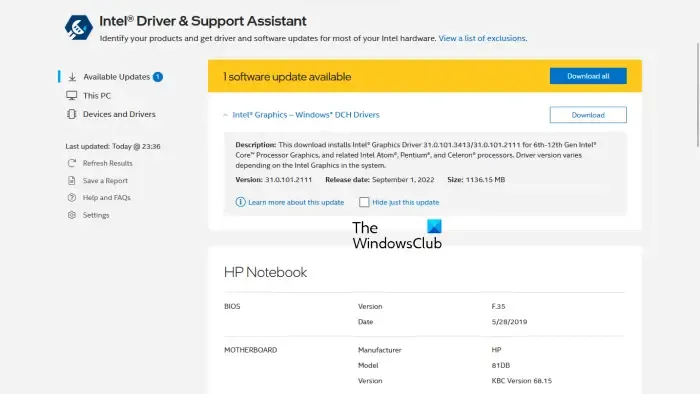
Możesz także spróbować ponownie zainstalować sterownik karty graficznej. Aby to zrobić, najpierw pobierz najnowszą wersję sterownika karty graficznej z oficjalnej strony producenta komputera.
Całkowicie odinstaluj sterownik karty graficznej za pomocą narzędzia DDU. Teraz uruchom plik instalacyjny, aby zainstalować najnowszą wersję sterownika karty graficznej.
2] Przywróć sterownik karty graficznej
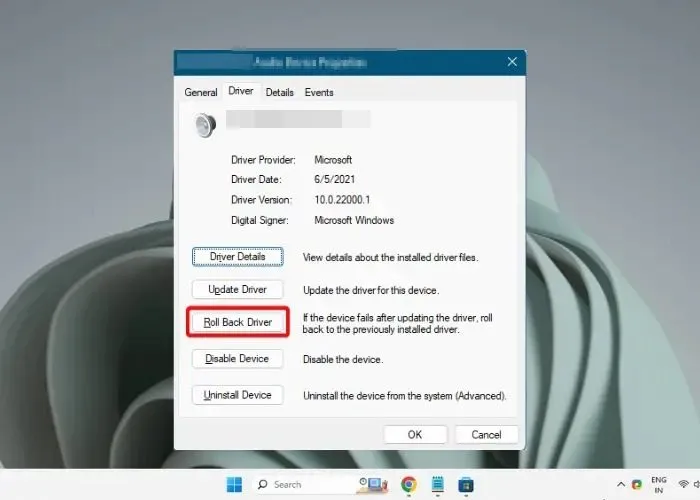
Sugerujemy również przywrócenie sterownika karty graficznej. Aby to zrobić, wykonaj kroki wymienione poniżej:
- Przejdź do Menedżera urządzeń.
- Rozwiń Adaptery graficzne .
- Kliknij prawym przyciskiem myszy sterownik karty graficznej, aby wybrać Właściwości .
- Wybierz zakładkę Sterownik .
- Sprawdź, czy przycisk Przywróć sterownik we właściwościach sterownika karty graficznej można kliknąć, czy nie. Jeśli tak, kliknij ten przycisk.
- Teraz postępuj zgodnie z instrukcjami wyświetlanymi na ekranie.
- Uruchom ponownie komputer.
Po przywróceniu sterownika karty graficznej sprawdź, czy problem nadal występuje.
4] Zaktualizuj BIOS
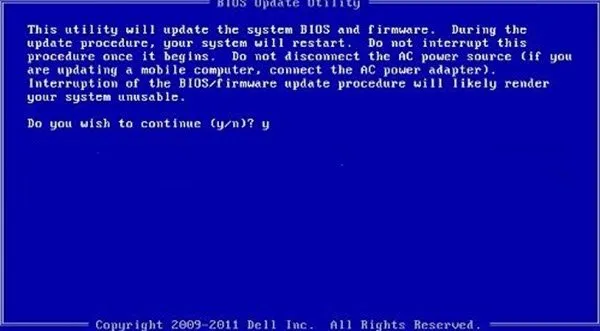
Możesz także sprawdzić dostępność aktualizacji BIOS-u. Jednak przed aktualizacją BIOS-u należy sprawdzić wersję BIOS-u w Informacjach o systemie. Jeśli dostępna jest aktualizacja, zainstaluj ją. Najnowszą aktualizację BIOS-u możesz pobrać z oficjalnej strony producenta komputera.
5] Problem sprzętowy
Jeśli żadne z rozwiązań nie zadziała, przyczyną może być problem sprzętowy z ekranem laptopa. W takim przypadku zanieś laptopa do specjalisty w celu naprawy. Ponadto, jeśli Twój laptop jest objęty gwarancją, zanieś go do centrum serwisowego.
Mam nadzieję, że to pomoże.
Dlaczego na ekranie mojego laptopa widać linię?
Może być kilka powodów, dla których na ekranie laptopa pojawia się linia. Najczęstszymi przyczynami są luźne połączenia, nieaktualne lub uszkodzone sterowniki karty graficznej oraz wadliwy lub uszkodzony ekran.
Jak zresetować laptopa?
Możesz zresetować laptopa w Ustawieniach systemu Windows. Aby to zrobić, przejdź do Ustawień systemu Windows. Kliknij System > Odzyskiwanie. Kliknij przycisk Resetuj komputer. Wybierz preferowaną opcję resetowania Zachowaj moje pliki lub Usuń wszystko. Jeśli wybierzesz opcję usuń wszystko, to przed zresetowaniem laptopa wykonaj kopię zapasową danych.



Dodaj komentarz